将扫描文件转换成word的方法
将扫描文件转换成word的方法。大家都知道,一般情况下的扫描文件很难被用户编辑,如果用户需要对扫描文件进行编辑使用,则需要将其转换成Word,然后再对转换的Word文件进行编辑。下面小编为大家介绍一下扫描文件转word文档的方法。
扫描文件转成word步骤如下:
01首先,在电脑上需要安装最新版的迅捷PDF转换成Word转换器。

02双击打开迅捷PDF转换成Word转换器,选择“文件转Word”转换模式。
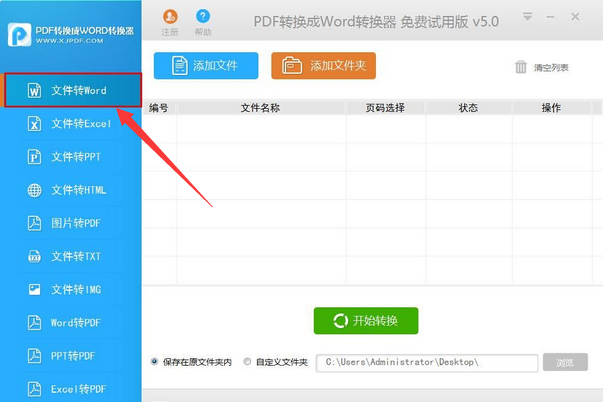
03将扫描文件添加到软件中。点击“添加文件”按钮,在打开的窗口中查找到需要转换的扫描文件,选中,然后点击“打开”按钮将其添加到软件中。
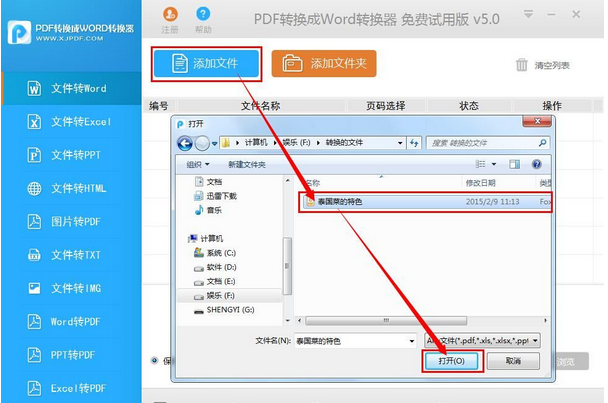
04设置转换文件的保存路径,这里设置成保存在桌面上

05点击软件下方的“开始转换”按钮,软件开始对添加的文件进行转换,当转换文件变成Word文件时,文件就转换完成了。我们就可以点击“打开”按钮打开转化好的Word文件了。
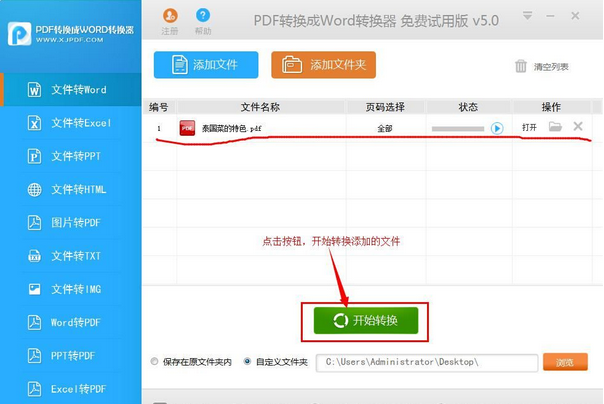
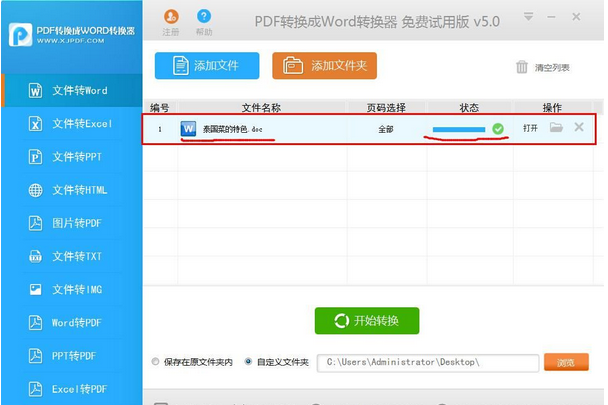
06原扫描文件与生成的Word文档效果显示图
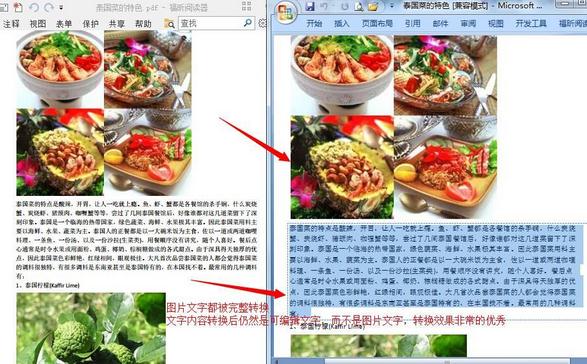
相关阅读
win7系统排行
热门教程